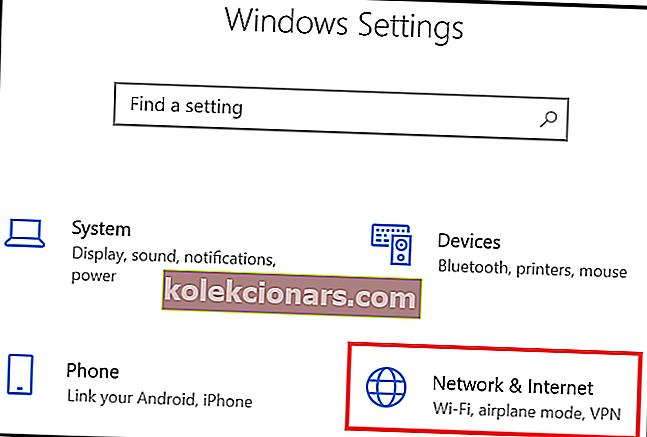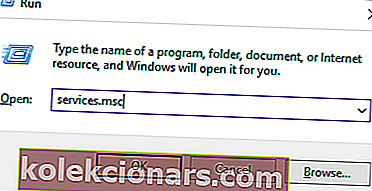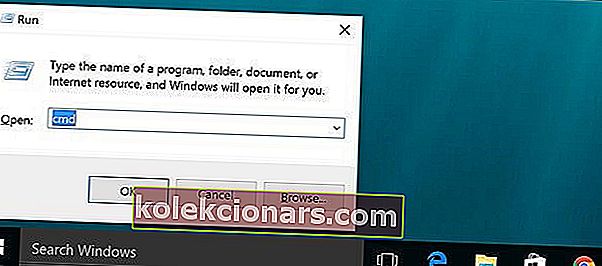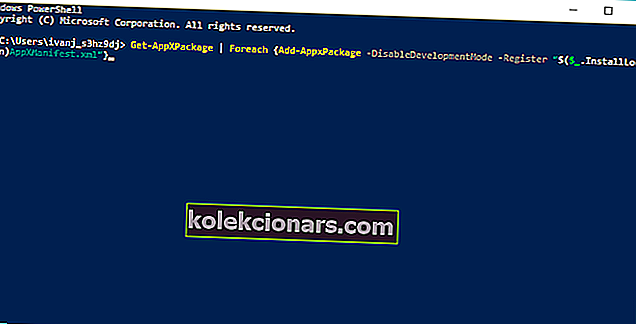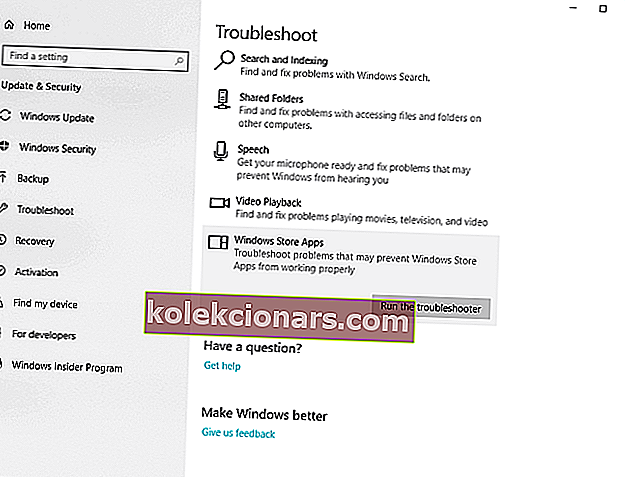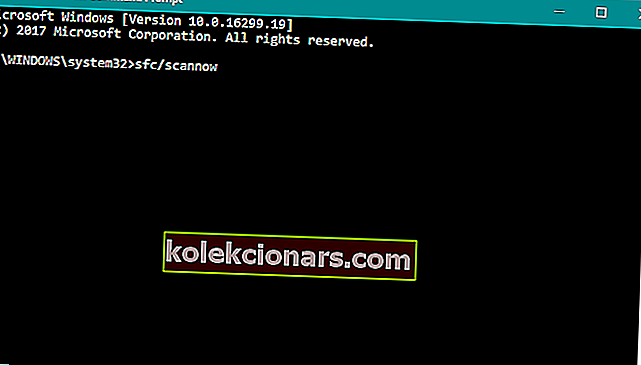- Microsoft Edge je vgrajeni brskalnik, ki je priložen operacijskemu sistemu Windows 10, nekateri uporabniki pa so poročali, da zanje sploh ne deluje.
- Če želite odpraviti to težavo, se prepričajte, da se izvaja odjemalec DNS in da protivirusni ali požarni zid ne blokira Edgea.
- Obiščite naše namensko vozlišče Fix Hub, če želite izvedeti več o tem, kako lahko odpravite pogoste težave z računalnikom.
- Edge in druge brskalnike smo poglobljeno pokrili v našem središču za brskalnike, zato pojdite tja, če potrebujete več povezanih informacij.

Microsoft Edge je le ena izmed mnogih novih funkcij sistema Windows 10, in tako kot pri drugih pomembnih funkcijah so uporabniki z njim zadovoljni.
Toda nekateri uporabniki so poročali, da Microsoft Edge niti v svojem računalniku ne bo deloval, zato smo pripravili nekaj rešitev, da bi pomagali vsem, ki se soočajo s to težavo.
Najprej je tukaj seznam vseh potencialnih težav z Edge, ki jih lahko odpravite s predstavljenimi rešitvami:
- Microsoft Edge se ne odpre
- Microsoft Edge se zruši
- Microsoft Edge deluje počasi
- Microsoft Edge po posodobitvi ne deluje
- Microsoft Edge še vedno zamrzne
- Microsoft Edge se zruši po odprtju zavihka
Kaj lahko storim, če Microsoft Edge preneha delovati v sistemu Windows 10?
- Uporabite drug brskalnik
- Preklopite na zasebno omrežje
- Omogoči odjemalca DNS
- Registrirajte pakete aplikacij
- Zaženite orodje za odpravljanje težav z aplikacijo
- Zaženite skeniranje SFC
- Zaženite DISM
- Počistite predpomnilnik in podatke
- Izklopite požarni zid
- Spremenite protivirusni program
- Namestite najnovejše posodobitve
- Odstranite najnovejše posodobitve
- Spremenite varnostna dovoljenja
1. Uporabite drug brskalnik

Stalne težave z brskalnikom so zadosten razlog, da razmislite o prehodu na novega. Ne samo, da je neprijetno, če morate ustaviti vse, kar počnete, da popravite, da brskalnik ne deluje, ampak je tudi zamudno.
Obstaja veliko dobrih možnosti in potem, ko smo jih vse analizirali, menimo, da ima Opera vse funkcije in elemente, ki bodo osrečili vsakega uporabnika.
Hitro, Opera je odlična, vaša hitrost brskanja pa se poveča tudi zaradi vgrajenega adblockerja. Zahvaljujoč temu vas neželeni oglasi ne bodo več motili in vaše strani se bodo nalagale 90% hitreje.
Delovni prostor, upravitelj zavihkov, brezplačni VPN, integrirani družabni mediji v opravilni vrstici, vgrajeni video messenger, ki je vgrajen, so le nekatere izmed novih funkcij, ki jih prinaša Opera. Primarni cilj je učinkovitost in odlična uporabniška izkušnja.
Vse funkcije skupaj zmanjšajo skoraj nič napak pri brskanju in težav s hitrostjo. To je brskalnik, zasnovan za lažje življenje in še bolj organiziran potek dela.

Opera
Pri odpiranju, brskanju, posodabljanju ali predvajanju videoposnetkov je skoraj nič napak. Je hiter, zanesljiv in vaša zasebnost v spletu je zagotovljena. Brezplačno obisk spletnega mesta2. Preklopite na zasebno omrežje
- Odprite meni Start.
- Odprite aplikacijo Nastavitve .
- Odprite Network & Internet in nato Ethernet.
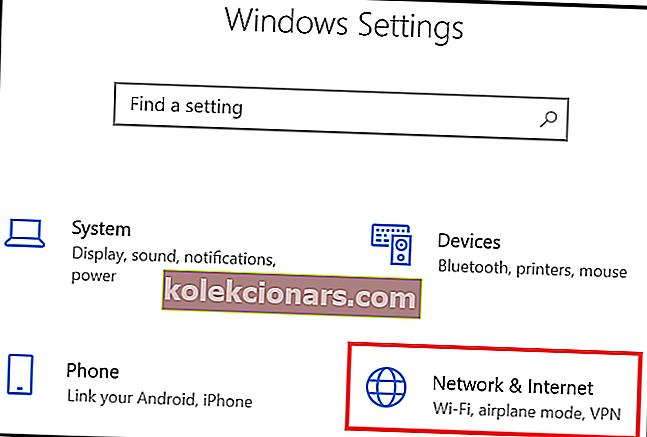
- Kliknite ikono povezave pod Ethernet.
- Spremenite Najdi naprave in vsebino na Vklopljeno.
- Znova zaženite računalnik.
Opomba : Ta možnost nastavi vašo internetno povezavo na Zasebno, zato Microsoft Edge ne bo prepoznal groženj za vašo zasebnost in verjetno se boste lahko znova povezali z internetom prek privzetega brskalnika Windows 10.
Če imate težave z odpiranjem aplikacije Nastavitev, si oglejte ta članek, da rešite težavo.
3. Omogočite odjemalca DNS
- Pojdite na Search , vnesite services.msc in odprite Services.
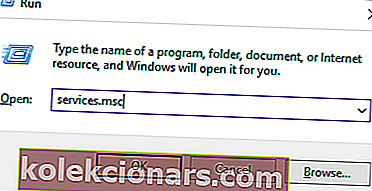
- Poiščite odjemalca DNS in preverite njegovo stanje.
- Z desno miškino tipko kliknite storitev odjemalca DNS in izberite Start.
- Znova zaženite računalnik.
4. Registrirajte pakete aplikacij
- Z desno miškino tipko kliknite gumb Start Menu.
- Odprite ukazni poziv.
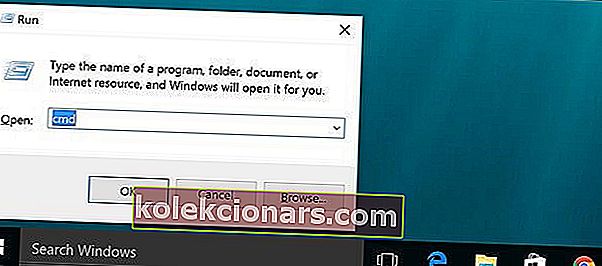
- V ukazno vrstico vnesite PowerShell in pritisnite Enter.
- V skrbnik: okno PowerShell vnesite naslednji ukaz in pritisnite Enter :
Get-AppXPackage | Foreach {Add-AppxPackage -DisableDevelopmentMode -Register "$($_.InstallLocation)AppXManifest.xml"}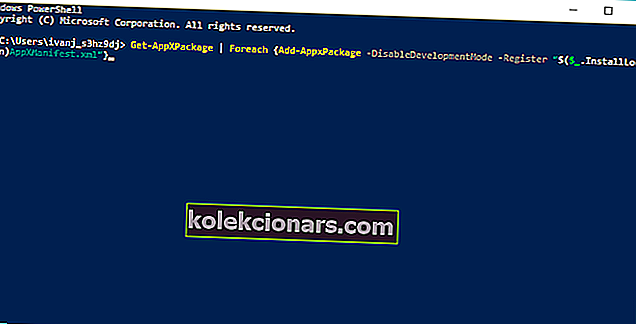
- Znova zaženite računalnik.
PowerShell preneha delovati? Oglejte si ta članek in se naučite, kako ga popraviti kot pravi tehnik.
5. Zaženite orodje za odpravljanje težav z aplikacijo
- Pojdite v Nastavitve .
- Pojdite na Posodobitve in varnost.
- Izberite Odpravljanje težav.
- Izberite Aplikacije za trgovino Windows in pojdite na Zaženi orodje za odpravljanje težav.
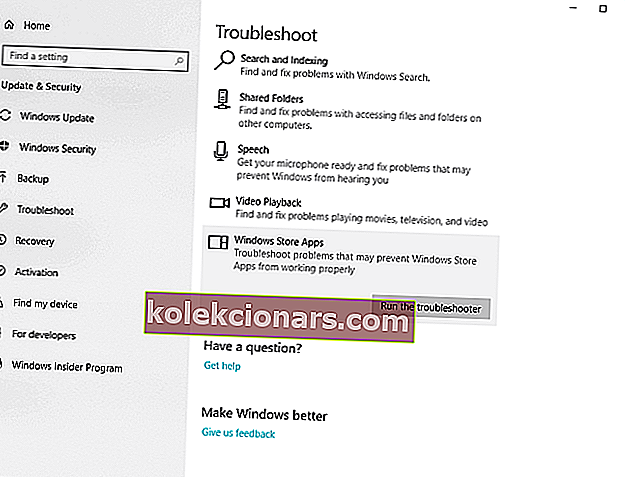
- Znova zaženite računalnik.
6. Zaženite skeniranje SFC
- Pojdite na Iskanje, vnesite cmd, z desno miškino tipko kliknite ukazni poziv.
- Izberite Odpri kot skrbnik.
- Vnesite sfc / scannow in pritisnite Enter.
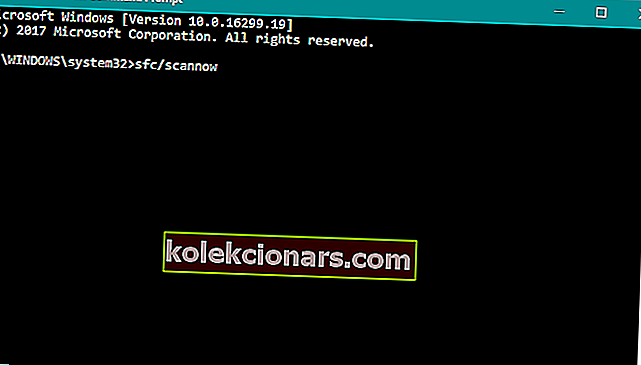
- Počakajte, da se postopek konča.
- Znova zaženite računalnik.
Pogosta vprašanja: Več o Microsoft Edge
- Kako ponastaviti Microsoft Edge?
Če želite ponastaviti Edge, boste morali v meniju aplikacije Nastavitve izbrati možnost Ponastavi.
- Kako popravim brskalnik Microsoft Edge?
Če želite popraviti Microsoft Edge, v ukaznem pozivu zaženite skeniranje SFC in DISM. Če to ne pomaga, ponastavite ali znova namestite Microsoft Edge.
- Ali lahko odstranite in znova namestite Microsoft Edge?
Da, Microsoft Edge je mogoče znova namestiti, toda ker je Edge vgrajena aplikacija, jo boste morali znova namestiti tako, da zaženete določen ukaz iz PowerShell.
- Kako onemogočim Microsoft Edge?
Če želite onemogočiti Microsoft Edge, pojdite na C: \ Windows \ SystemApps , poiščite mapo Microsoft Edge in jo preimenujte. Če jo želite omogočiti, preimenujte mapo nazaj v prvotno ime.
Opomba urednika : Ta članek se nadaljuje na naslednji strani.